Taula de continguts
Quan treballeu amb Windows, és possible que de tant en tant us trobeu amb un bloqueig que sembla sortir del no-res: un missatge que indica que necessiteu permís de TrustedInstaller per dur a terme una acció determinada. Això pot ser bastant frustrant, sobretot si esteu intentant modificar, suprimir o canviar el nom d'un fitxer o carpeta del sistema.
En aquesta publicació de bloc, ens endinsarem en el món de TrustedInstaller, el misteriós guardià de els fitxers del sistema de Windows. Explorarem els motius de la seva existència, el seu paper a l'hora de protegir el vostre ordinador i, el més important, com obtenir de manera segura els permisos necessaris per fer canvis en aquests fitxers i carpetes ben protegits.
Uneix-te a nosaltres com a nosaltres. desbloquegeu els secrets de TrustedInstaller i us guiarà a través de l'accés, assegurant-vos que podeu gestionar els fitxers del vostre sistema amb confiança i facilitat.
Motius habituals dels problemes "Necessiteu permís de TrustedInstaller"
Abans de submergir-vos en les solucions, primer entenem alguns motius comuns darrere de l'error "Necessiteu permís de TrustedInstaller". Això us ajudarà a comprendre la necessitat d'obtenir permisos específics i com evitar possibles problemes en el futur. Aquestes són algunes de les causes freqüents d'aquest error:
- Protecció de fitxers del sistema: Windows utilitza el servei TrustedInstaller per protegir els fitxers i carpetes essencials del sistema. Per defecte, molts fitxers del sistema són propietat de TrustedInstallerper evitar l'accés o modificació no autoritzats. Quan els usuaris intenten modificar aquests fitxers sense els permisos necessaris, es desencadena aquest error.
- Privilegis de compte d'usuari insuficients: Si heu iniciat sessió amb un compte d'usuari que no té un compte d'administrador. privilegis, és probable que us enfronteu a aquest error quan intenteu modificar els fitxers del sistema.
- Propietat de fitxers o carpetes: Els fitxers i les carpetes del sistema són propietat de TrustedInstaller de manera predeterminada i n'heu de prendre'n possessió. abans de fer cap canvi. Si no teniu la propietat del fitxer o la carpeta en qüestió, és possible que us trobeu amb el problema "Necessiteu permís de TrustedInstaller".
- Configuració de seguretat incorrecta: De vegades, configuració de seguretat incorrecta o els permisos dels fitxers poden provocar aquest error. Els usuaris han de tenir els permisos necessaris per fer canvis als fitxers i carpetes protegits.
- Activitat de programari maliciós o virus: En alguns casos, el programari maliciós o els virus poden alterar la configuració de seguretat original i fer-vos perdre accés als fitxers i carpetes del sistema. Això també pot provocar el missatge d'error "Necessiteu permís de TrustedInstaller".
Entendre aquests motius és vital per comprendre la importància de TrustedInstaller i les precaucions necessàries per prendre en modificar els fitxers del sistema. Les seccions següents d'aquest contingut ofereixen diverses maneres d'obtenir de manera segura els permisos necessaris, assegurant-vos que ho podeu fergestioneu els fitxers del vostre sistema amb confiança i facilitat.
Com reparar "Necessiteu permís de Trustedinstaller"
Preneu-vos la propietat mitjançant el símbol del sistema
Un indicador d'ordres pot ser una bona manera per solucionar l'error "necessiteu permís de trustedinstaller". L'error es produeix normalment quan un usuari intenta canviar els permisos d'un fitxer o carpeta.
Aquest error pot ser causat per diversos problemes, com ara la corrupció del compte d'usuari, l'activitat dels virus o la manca de permís concedit per TrustedInstaller. servei. Tanmateix, utilitzant l'indicador d'ordres, podeu recuperar ràpida i fàcilment l'accés al fitxer o la carpeta que ha causat l'error.
Pas 1: Obre el menú Inici i escriviu cmd .
Pas 2: Executeu el indicador d'ordres com a administrador.

Pas 3: Introduïu la següent ordre i premeu introduïu per prendre el control d'un fitxer concret:
TAKEOWN / F (nom del fitxer) ( NOTA : introduïu el nom complet del fitxer i la ruta. No inclogueu cap parèntesi.) Exemple: C:\ Fitxers de programa \Internet Explorer
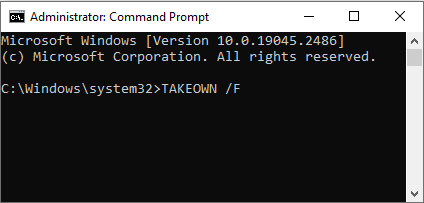
Pas 4: Hauria de veure: Èxit: el fitxer (o carpeta): "filename" ara és propietat de l'usuari "Computer Name/User Name".
Prendre possessió dels fitxers manualment
Quan intenteu fer canvis en un fitxer o carpeta en un ordinador amb Windows, podeu trobar un missatge d'error que digui: "Necessites permís deTrustedInstaller per fer canvis en aquest fitxer.”
Això es deu al fet que TrustedInstaller és una funció de seguretat integrada que impedeix que els usuaris facin canvis no autoritzats. Afortunadament, podeu utilitzar l'Explorador de fitxers a Windows per obtenir accés a fitxers o carpetes i fer els canvis necessaris.
- Vegeu també: [FIXA] Error "Explorador de fitxers que no respon" a Windows
Pas 1: Premeu Win + E per obrir l'explorador de fitxers.
Pas 2: Feu clic amb el botó dret al fitxer o la carpeta i seleccioneu propietats .

Pas 3: Vés a la pestanya Seguretat i feu clic a Botó avançat.

Pas 4: A la finestra Configuració de seguretat avançada , veuràs que el propietari del fitxer és TrustedInstaller. Feu clic a Canvia.

Pas 5: Escriviu el nom del vostre compte d'usuari i feu clic al botó Comprova els noms D'acord. (Windows comprovarà i completarà automàticament el nom complet de l'objecte.)

Pas 6: Comproveu el Substitueix el propietari en subcontenidors i objectes i, a continuació, feu clic al botó D'acord .

Pas 7: A la finestra Propietats, feu clic al botó Avançat .

Pas 8: Feu clic al botó Canvia els permisos .

Pas 9: A la Finestra d'entrada de permís, feu clic al botó Afegeix i feu clic a Seleccioneu un principal.

Pas 10: Introduïu el nom del vostre compte d'usuari , feu clic a Comprovanoms , que s'han d'identificar i llistar i, a continuació, feu clic al botó D'acord .

Pas 11: Marqueu Control total i feu clic al botó D'acord .
Pas 12: Marqueu la casella Substitueix totes les entrades de permís d'objectes secundaris.

Pas 13: Feu clic a D'acord i, a continuació, a Sí a la sol·licitud de confirmació.
Edita el permís del fitxer de Trustedinstaller
Editar el permís del fitxer és una bona manera de corregir l'error "requereix permís del trustedinstaller". L'error es produeix quan un usuari intenta fer canvis als fitxers o a les carpetes propietat del grup d'usuaris de Trusted Installer.
Els usuaris poden recuperar l'accés al fitxer o a la carpeta editant els permisos sense implicar el grup d'usuaris Trusted Installer. El procés d'edició dels permisos dels fitxers és relativament senzill i els passos variaran segons el sistema operatiu utilitzat.
Pas 1: Premeu Win + E per obrir el explorador de fitxers.
Pas 2: Feu clic amb el botó dret al fitxer o carpeta i seleccioneu propietats .

Pas 3 : Aneu a la pestanya Seguretat i feu clic al botó Edita .

Pas 4: Editeu els canvis seleccionant Control total i fent clic al botó D'acord .

Escriu un script per prendre possessió
Pas 1: Obriu Bloc de notes i copieu i enganxeu l'script següent a continuació:
[-HKEY_CLASSES_ROOT\*\shell\runas][HKEY_CLASSES_ROOT\*\shell\runas] @=”Preneu la propietat” “HasLUAShield”=”” “NoWorkingDirectory”=”” “Posició”=”mitjana” [HKEY_CLASSES_ROOT\*\shell\runas\command] @=”cmd. exe /c presa /f \”%1\” && icacls \”%1\” /grant administradors:F /c /l & pausa” “IsolatedCommand”="cmd.exe /c takeown /f \”%1\” && icacls \”%1\” /grant administradors:F /c /l & pausa” [-HKEY_CLASSES_ROOT\Directory\shell\runas] [HKEY_CLASSES_ROOT\Directory\shell\runas] @=”Prendre la propietat” “HasLUAShield”=”” “NoWorkingDirectory”=”” “Posició”=”middle” [HKEY_CLASES_Directory_ \shell\runas\command] @=”cmd.exe /c takeown /f \”%1\” /r /d y && icacls \”%1\” /grant administradors:F /t /c /l /q & pausa” “IsolatedCommand”="cmd.exe /c takeown /f \”%1\” /r /d y && icacls \”%1\” /grant administradors:F /t /c /l /q & pausa” [-HKEY_CLASSES_ROOT\dllfile\shell\runas] [HKEY_CLASSES_ROOT\dllfile\shell\runas] @=”Preneu la propietat” “HasLUAShield”=”” “NoWorkingDirectory”=”” “Posició”=”mig” [HKEY_CLASSES_ROOT_CLASSES_ \shell\runas\command] @=”cmd.exe /c takeown /f \”%1\” && icacls \”%1\” /grant administradors:F /c /l & pausa” “IsolatedCommand”="cmd.exe /c takeown /f \”%1\” && icacls \”%1\” /grant administradors:F /c /l & pausa" [-HKEY_CLASSES_ROOT\Drive\shell\runas] [HKEY_CLASSES_ROOT\Drive\shell\runas] @="Preneu la propietat" "HasLUAShield"=""" "NoWorkingDirectory"="""“Posició”=”mitjana” [HKEY_CLASSES_ROOT\Drive\shell\runas\command] @=”cmd.exe /c takeown /f \”%1\” /r /d y && icacls \”%1\” /grant administradors:F /t /c /l /q & pausa” “IsolatedCommand”="cmd.exe /c takeown /f \”%1\” /r /d y && icacls \”%1\” /grant administradors:F /t /c /l /q & pausa” [-HKEY_CLASSES_ROOT\exefile\shell\runas] [HKEY_CLASSES_ROOT\exefile\shell\runas] “HasLUAShield”=”” [HKEY_CLASSES_ROOT\exefile\shell\runas\command] @=”\”%1\” %*” “IsolatedCommand”=”\”%1\” %*”
Pas 2: Deseu el fitxer com a Takeownership.reg .
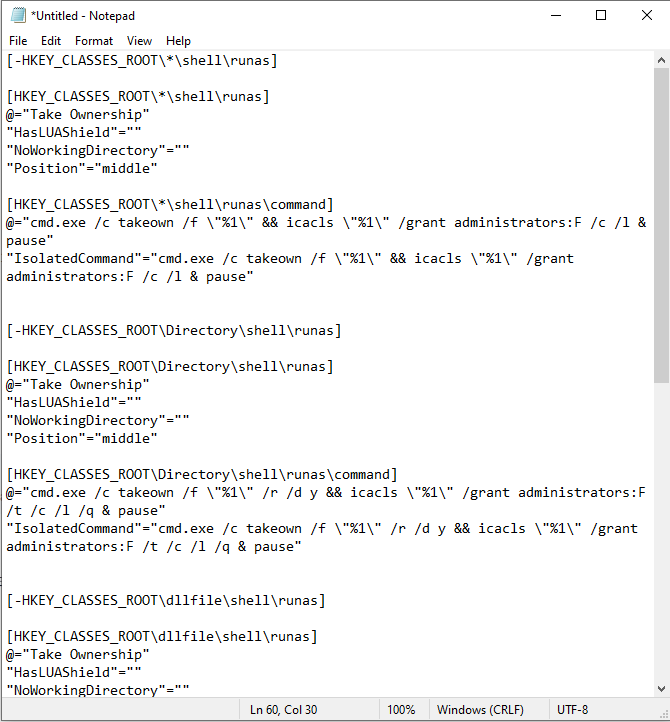
Això es desarà com a fitxer de registre. Executeu-lo i l'estat de propietat es canviarà a un altre usuari o a l'administrador.
Si voleu revertir els canvis, seguiu els passos anteriors, però aquesta vegada, enganxeu el codi següent a l'editor de text i deseu el fitxer com a RemoveTakeOwnership.reg .
Versió 5.00 de l'Editor del registre de Windows [-HKEY_CLASSES_ROOT\*\shell\runas] [-HKEY_CLASSES_ROOT\Directory\shell\runas] [-HKEY_CLASSES_ROOT\dllfile\shell\runas] [-HKEY_CLASSES_ROOT\Shell\runas] [LASSESHrunas_ROOT] \exefile\shell\runas] [HKEY_CLASSES_ROOT\exefile\shell\runas] “HasLUAShield”=”” [HKEY_CLASSES_ROOT\exefile\shell\runas\command] @=”\”%1\” %*” “IsolatedCommand”=” \”%1\” %*”
Pas 3: Feu doble clic a l'script del fitxer per instal·lar l'script.
Executeu una comprovació de fitxers del sistema (SFC)
El verificador de fitxers del sistema (SFC)és una potent eina integrada al sistema operatiu Windows. Permet als usuaris escanejar la integritat de tots els fitxers del sistema protegits i substituir els fitxers danyats o que faltin. Això pot ser útil per resoldre diversos problemes del sistema, inclòs l'error "requereix permís de TrustedInstaller".
Utilitzant l'SFC, podeu assegurar-vos que es substitueixin els fitxers del sistema danyats, cosa que pot ajudar a resoldre aquest problema. A més, l'SFC pot ajudar a detectar i reparar qualsevol altre problema que pugui estar causant l'error.
Pas 1: Obre el menú Inici i escriviu cmd .

Pas 2: Executeu el indicador d'ordres com a administrador.
Pas 3: Escriviu sfc /scannow i premeu retorn.

Pas 4: Comproveu que el procés s'hagi acabat i l'SFC feu acció si hi ha cap problema amb els fitxers.
Executeu la Restauració del sistema de Windows
L'error indica que l'ordinador està provant de realitzar una acció que requereix permisos elevats. Afortunadament, l'execució de la utilitat Restauració del sistema de Windows us pot ajudar a corregir aquest error.
La restauració del sistema és una funció creada per Windows que us permet revertir l'ordinador a un estat anterior, eliminant qualsevol fitxer del sistema corrupte o problemàtic que pugui està causant l'error "Necessites permís de TrustedInstaller".
Pas 1: Obre el Tauler de control i selecciona Recuperació.
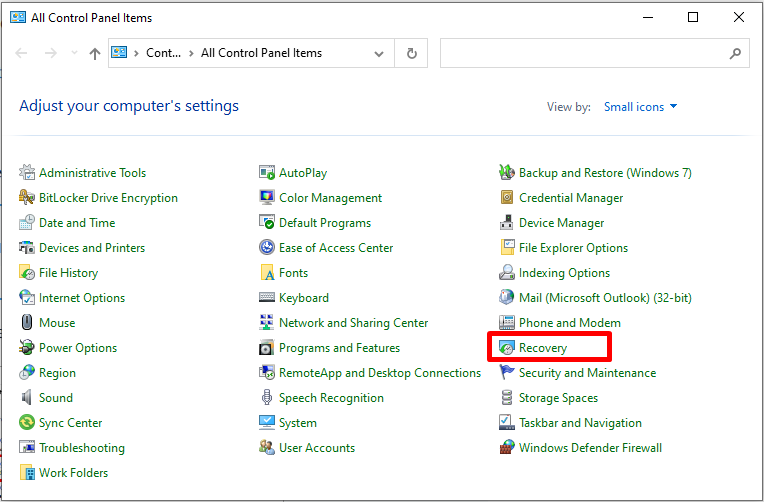
Pas 2: Feu clic a Obre la restauració del sistema.

Pas 3: Seleccioneu Seleccioneu un punt de restauració diferent i feu clic a Botó següent.
Pas 4: Confirmeu la vostra elecció fent clic a Finalitza, a continuació, Sí, per començar la recuperació.
Pensament final sobre els permisos de Trustedinstaller
En conclusió, l'error "Necessiteu permís de TrustedInstaller" és una funció de seguretat dissenyada per protegir els fitxers del vostre sistema d'accessos i modificacions no autoritzats. En tractar aquest error, és essencial procedir amb precaució, ja que qualsevol canvi no justificat pot afectar l'estabilitat i el rendiment del vostre sistema. Mitjançant aquesta guia, hem proporcionat diversos mètodes per obtenir els permisos de manera segura, recuperar l'accés als fitxers o carpetes i realitzar les accions desitjades.
Tingues en compte que sempre és recomanable tenir una còpia de seguretat del teu dades abans de fer canvis als fitxers del sistema. A més, assegureu-vos de tornar la propietat a TrustedInstaller després de completar les vostres tasques, per mantenir la integritat i la seguretat del vostre sistema.
Si seguiu els passos descrits en aquest article, podreu gestionar amb confiança els fitxers del vostre sistema, resoldre el problema “ Necessiteu permís de TrustedInstaller” i mantingueu la seguretat i l'estabilitat del vostre sistema operatiu Windows.

